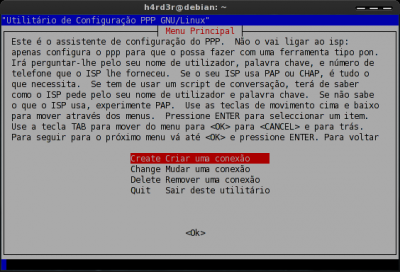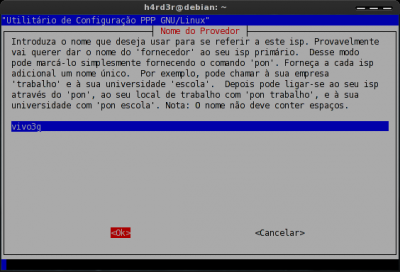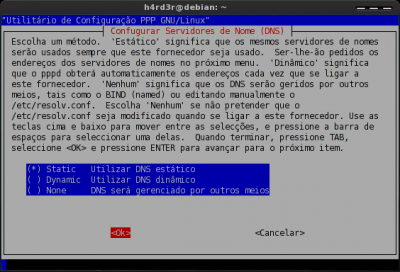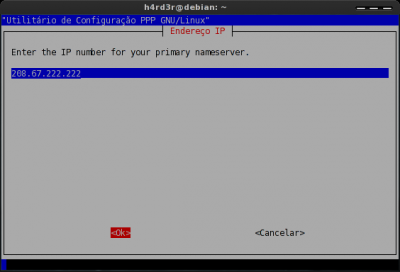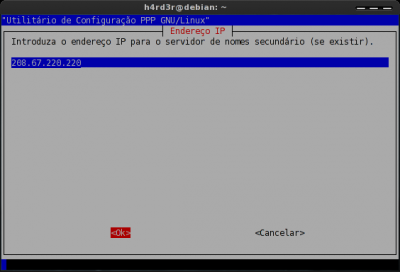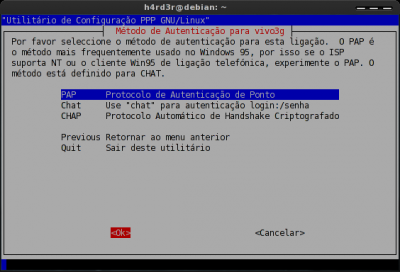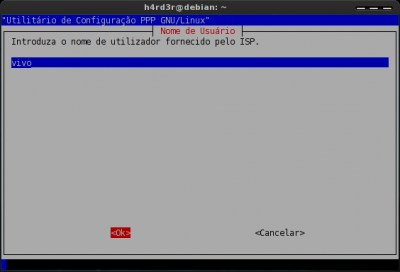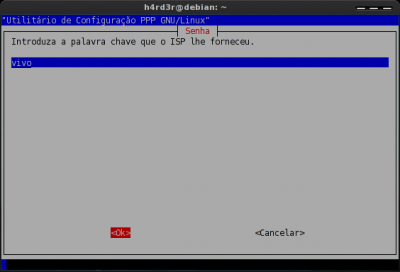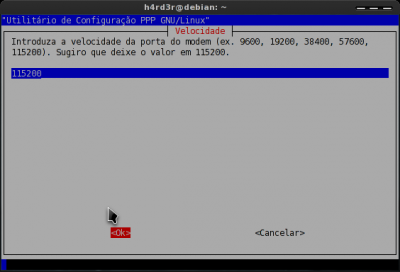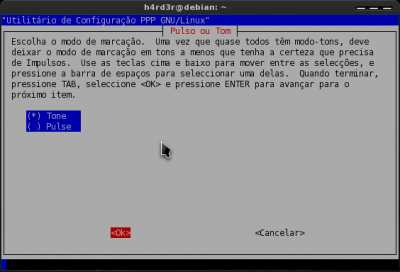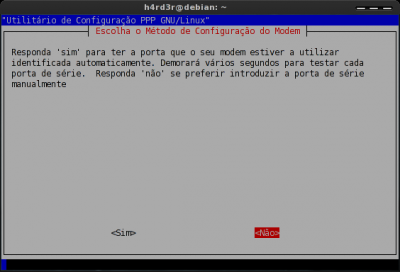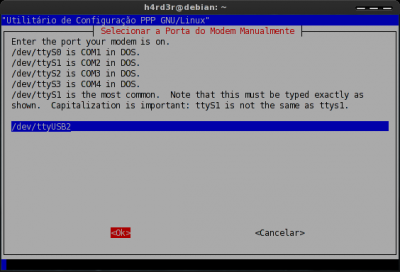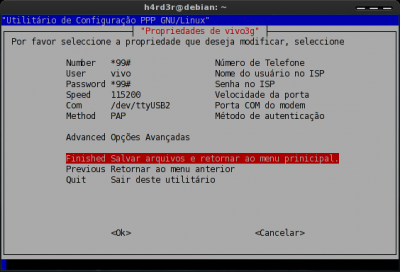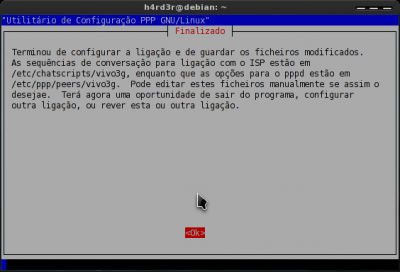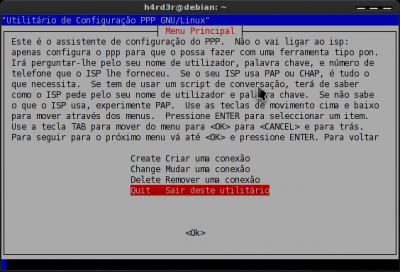Configurando o modem ZTE MF626 com Vivo3G no Debian
Neste artigo veremos como configurar e utilizar o modem 3G ZTE MF626 com o pacote Vivo3G no Debian, utilizaremos para isso softwares básicos e scripts.
[ Hits: 38.397 ]
Por: edps em 20/05/2010 | Blog: https://edpsblog.wordpress.com/
Instalação e configuração do pppconfig
Softwares necessários:
sudo apt-get install libusb-dev pppconfig usb-modeswitch usb-modeswitch-data
Softwares opcionais:
sudo apt-get install gnome-ppp mobile-broadband-provider-info modemmanager wvdial
Realizada a instalação dos programas necessários, vamos configurar a conexão com o pppconfig.
No terminal digite:
sudo pppconfig
Tela inicial do pppconfig, selecione "Create" "Criar uma conexão" e em OK: Na tela Nome do Provedor, daremos um nome a conexão (aqui vivo3g): Na tela Configurar Servidores de Nome (DNS), selecionaremos a opção "Static" "Utilizar DNS Estático" e em OK: Na tela Endereço IP adicionaremos os endereços DNS primário e secundário do OpenDNS: Na tela Método de Autenticação de "nome-da-conexão", selecionaremos "PAP" e OK: Na tela Nome de usuário, preencheremos com o valor "vivo", e OK: Na tela Senha, preencheremos com o valor "vivo", e OK: Na tela Velocidade, deixaremos como está e daremos OK: Na tela Pulso ou Tom, selecionaremos "Pulso" e OK: Na tela Número de telefone, preencheremos com o valor "*99#", e OK: Na tela Método de Configuração do Modem, selecionaremos "NÃO": Na tela Selecionar a porta do Modem manualmente, preencheremos com o valor "/dev/ttyUSB2", e OK: Na tela Propriedades de "nome-da-conexão", selecionaremos a opção "Finished" "Salvar arquivos e retornar ao Menu Principal": Na tela Finalizado dê OK: Na tela Menu Principal, selecione "Quit" "Sair deste utilitário": Na tela Finalizado dê OK.
2. Arquivos e scripts
3. Tarefas no cron
Empacotamento e instalação do MPV Player no Linux
JIGDO, atualização de uma imagem .iso
Virtualbox - clonando e reduzindo o tamanho de HDs
Diagnosticando problemas variados em ambientes GNU/Linux (parte 1)
Recuperando sistema em mirror LVM 1
Ubuntu 12.04 - Integração com Active Directory do Windows 2008
Atualiza os scripts conectar.sh e desconectar.sh
Os comandos "pon" e "poff -a" como estão hoje (2024)?
---------------------------------------------------------
Camarão que dorme, acaba na empada!
Patrocínio
Destaques
Artigos
Monitorando o Preço do Bitcoin ou sua Cripto Favorita em Tempo Real com um Widget Flutuante
IA Turbina o Desktop Linux enquanto distros renovam forças
Como extrair chaves TOTP 2FA a partir de QRCODE (Google Authenticator)
Dicas
Ativando e usando "zoom" no ambiente Cinnamon
Vídeo Nostálgico de Instalação do Conectiva Linux 9
Como realizar um ataque de força bruta para desobrir senhas?
Tópicos
Atualizei meu ubuntu e desliguei e ele não inicia corretamente (1)
Problema com placa de video, mudança de distro (5)
Top 10 do mês
-

Xerxes
1° lugar - 117.462 pts -

Fábio Berbert de Paula
2° lugar - 79.044 pts -

Mauricio Ferrari
3° lugar - 24.872 pts -

Alberto Federman Neto.
4° lugar - 22.950 pts -

edps
5° lugar - 22.238 pts -

Daniel Lara Souza
6° lugar - 20.840 pts -

Buckminster
7° lugar - 20.787 pts -

Andre (pinduvoz)
8° lugar - 20.701 pts -

Alessandro de Oliveira Faria (A.K.A. CABELO)
9° lugar - 20.327 pts -

Diego Mendes Rodrigues
10° lugar - 16.068 pts